Cómo crear videos para un producto
El video se ha convertido rápidamente en una de las herramientas de marketing más efectivas del negocio. Cada vez más empresas están adoptando el poder de las demostraciones de productos para comercializar y vender sus productos. La razón por la que los videos de demostración de productos funcionan tan bien es porque las personas se involucran más con los videos que con cualquier otro medio de comunicación. De hecho, una encuesta reciente de Animoto muestra que el 76% de las personas encuestadas dijeron que es más probable que compren un producto después de ver un video sobre cómo usarlo.
Entonces te puedes preguntar, si los videos son tan poderosos, ¿por qué no dominan el 100% del espacio del mercado? La razón es simple; Los videos pueden ser muy difíciles de hacer y, a menudo, requieren mucho equipo costoso y un equipo capacitado. Pero el proceso se puede simplificar utilizando teléfonos inteligentes y programas de edición de video gratuitos. Cuando se combinan de la manera correcta, estas herramientas pueden ayudarte a producir increíbles videos de demostración de productos.
La siguiente es una guía para mostrarte cómo combinar las diversas herramientas para crear videos de demostración de productos.
Cómo elegir un formato para el video de tu producto
Antes de que puedas montar la cámara en el trípode y comenzar a grabar el video, debes determinar para qué es el video y dónde se publicará. Esto te ayudará a decidir el formato del video. A continuación, se explica cómo tomar esa determinación;
Empieza por decidir el propósito del video
Lo primero que debes hacer es decidir para qué es el video y quién lo verá. Si tienes más de un propósito para el video, debes concentrarte en el más importante.
También es importante comprender que es posible que la audiencia del video no siempre esté en el mismo lugar. Si la persona está viendo el video en YouTube o Facebook, es probable que nunca antes haya interactuado con tu marca. Si, por el contrario, están viendo el video en tu sitio web, es probable que estén listos para comprar. Por lo tanto, te beneficiarás mejor si utilizas diferentes versiones del video para diferentes plataformas y en diferentes etapas del recorrido del cliente.
También es importante determinar para qué sirve el video. ¿Será para publicitar un producto o para crear conciencia de marca? Estos dos son muy diferentes y, por lo tanto, los videos para cada propósito serán muy diferentes.
¿Cómo se verá el video?
También debes dedicar algo de tiempo a decidir cómo se verá el video. Uno de los factores más importantes a tener en cuenta cuando se trata del video final es el tema. Cíñete a un tema para que todo sea coherente. Una forma de encontrar la "apariencia" adecuada para tus videos es buscar videos similares en las redes sociales, preferiblemente en tu industria.
¿Qué estilo de video quieres?
Hay muchos estilos diferentes de videos de videos que puedes elegir. Las siguientes son solo algunas de las opciones que tienes, aunque te recomendamos que elijas un estilo con el que creas que puedes trabajar cómodamente;
Imágenes unidas para crear un video: este es un estilo simple pero muy efectivo que combina perfectamente con una sola música. Es ideal para publicaciones y anuncios de video en redes sociales.
Vídeos cortos en bucle: son vídeos diminutos que duran solo unos segundos y que puedes repetir varias veces.
Una captura de pantalla con desplazamiento: esta es ideal si tienes una página de producto larga, ya que te permite mostrar fácilmente todos los productos de manera fácil y rápida. Luego puedes editar las partes no deseadas, agregar texto y música y tienes el video de demostración del producto perfecto.
Videos de demostración: como su nombre indica, los videos de demostración implican mostrar cómo se ve el producto y, en algún momento, lo que puede hacer. A menudo se publican en la página del producto.
Videos de revisión: son ideales para publicar en las redes sociales con fines de prueba social. Puedes filmarte a ti mismo o a otra persona desembalando o revisando el producto. Es importante destacar tanto los aspectos buenos como los malos del producto para permitir que los clientes tomen sus propias decisiones.
Escribe tu plan para el video del producto
Ahora, llegas a la parte más importante del proceso de planificación, escribiendo el plan para tu video. Esto incluye cualquier secuencia de comandos e incluso bocetos que necesitarás para crear un video.
También deberás decidir la ubicación perfecta para grabar el video y asegurarte de tener en cuenta todos los aspectos, incluida la iluminación, y qué tan accesible será esta ubicación.
Los siguientes son solo algunos consejos para ayudarte durante la grabación real del video;
Usa un trípode para mantener las tomas estables, especialmente si no estás usando una cámara profesional
Evita usar la función de zoom en tu cámara, ya que se sabe que hace que cada toma sea granulada.
Siempre debes intentar grabar tus videos en horizontal, a menos que necesites grabarlos en vertical
Evita apuntar la cámara directamente a la ventana o cualquier fuente de iluminación que tengas o terminarás con solo una silueta.
Si deseas incluir audio en la grabación, usa un micrófono o un segundo teléfono para asegurarte de que el audio sea de la más alta calidad.
Elige tu software de edición preferido
Una vez que hayas grabado el video, el siguiente paso es editar el video a la perfección. Uno de los mejores para usar para este propósito es Wondershare DemoCreator. Este software tiene algunas herramientas de edición básicas que pueden hacer maravillas en tu video. Entre otras cosas, puedes usar DemoCreator para agregar archivos multimedia que incluyen imágenes y otros videos al video, puedes recortar videos, agregar una voz en off al video e incluso dividirlo en más de un video.
Pero DemoCreator es más que un simple editor de video. Sus funciones más poderosas son las funciones de captura de pantalla que te permiten grabar fácilmente tu pantalla. Por lo tanto, es la solución más ideal para grabar videos de demostración de productos para productos como software y juegos. También puedes grabar imágenes de la cámara web junto con la pantalla, lo que te permite crear tutoriales en video completos que pueden ser excelentes videos de demostración.
Sobre todo, DemoCreator está destinado a ser tan fácil de usar que cualquiera puede usarlo incluso si nunca antes ha usado una herramienta de captura de pantalla. Con esta herramienta, puedes seleccionar fácilmente el área de la pantalla que deseas grabar y luego elegir fácilmente si también deseas incluir imágenes de audio y de cámara web.
Pero por qué decírtelo, cuando podríamos mostrarte cómo usar DemoCreator para hacer el video de demostración perfecto.

Wondershare DemoCreator - Grabador de Pantalla & Editor de Video Todo en Uno
- Graba la pantalla del escritorio y la cámara web simultáneamente
- Edita clips grabados rápidamente con una amplia gama de herramientas profesionales
- Numerosas plantillas y efectos integrados
- Exportación a MP4, MOV, MKV, GIF y múltiples formatos
 Descarga Segura
Descarga SeguraCómo crear un video de demostración usando DemoCreator
Teniendo en cuenta que la captura de pantalla puede tener numerosas aplicaciones además de la creación de demostraciones de software, los siguientes pasos simples te muestran cómo usar DemoCreator para capturar la pantalla;
Paso 1: Empieza por descargar e instalar el programa en tu computadora. Una vez que el programa esté instalado correctamente, ábrelo y luego haz clic en "Capturar" en la ventana principal.

Paso 2: En la siguiente ventana, verás 4 pestañas que puedes usar para personalizar el proceso de grabación y la configuración.
Haz clic en la pestaña "Pantalla" y aquí puedes seleccionar si deseas grabar la pantalla completa o solo una sección de la pantalla. También podrás elegir la velocidad de fotogramas e indicar si estás grabando un juego o no.

A continuación, haz clic en la pestaña "Audio" y aquí puedes decidir si deseas capturar el "Audio de la computadora", el "Micrófono" o ambos.
Si deseas capturar tanto la pantalla como la cámara web, haz clic en "Cámara" para habilitar "Capturar" y personalizar la velocidad de fotogramas.
Paso 3: cuando todas las configuraciones sean las que deseas, haz clic en "Comenzar a capturar" o presionz "F10" en tu teclado para comenzar a grabar.
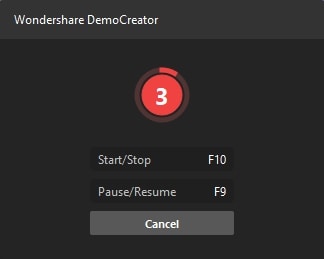
Paso 4: Cuando se complete la grabación, presiona "F10" nuevamente para detener la grabación y el video se guardará en una carpeta específica en tu computadora.
Crear un video de producto puede ser difícil y es posible que debas pasar por pruebas y errores antes de crear el video perfecto. La guía anterior debería ayudar a determinar el tipo de video que deseas crear y dónde se publicará, lo que será muy útil para decidir el tipo de video que deseas grabar. Recuerda que no necesitas equipos sofisticados para crear un excelente video de demostración de productos. Trabaja con lo que tienes y continúa mejorando en tu primer intento y deberías ser genial.




David
chief Editor